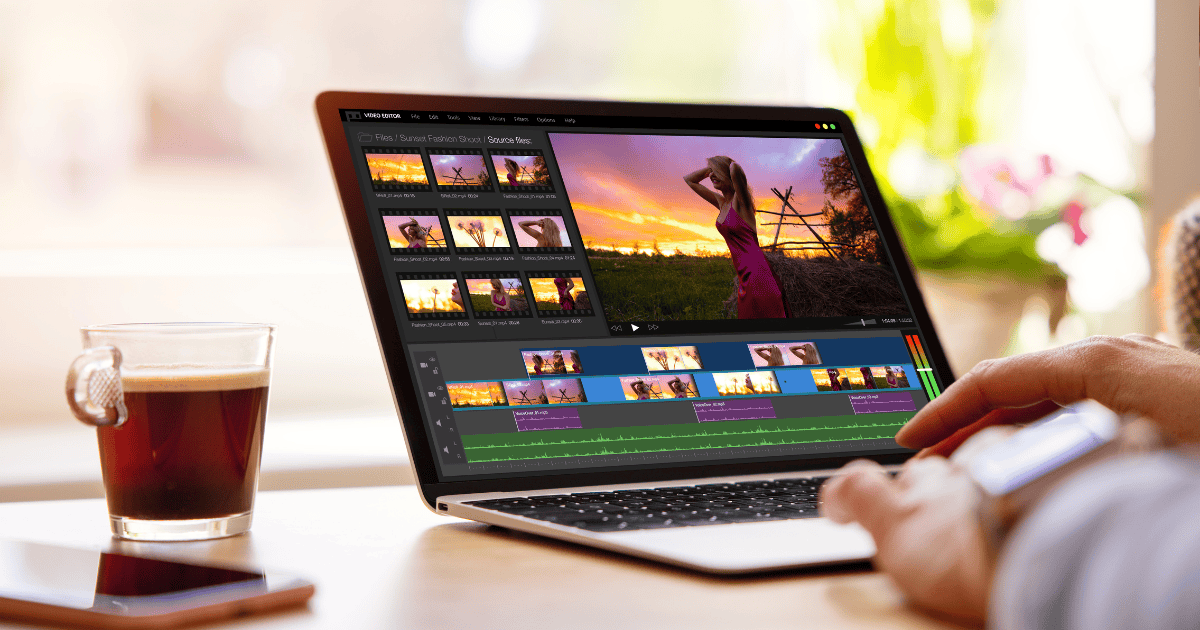Gimana sih cara mengubah ukuran video di CapCut? Baik itu ukuran video CapCut di PC/Laptop, ataupun di HP Android. Selengkapnya bisa simak caranya berikut ini.
Bagi kamu yang berprofesi sebagai Content Creator CapCut atau Video Editor. Pastinya sebelum mulai upload video di berbagai sosial media, seperti TikTok, Youtube dan sosial media lainnya. Kita perlu setting ukuran video CapCut terlebih dahulu.
Cara Mengubah Ukuran Video di CapCut di HP Android/iPhone
Berikut cara mengubah resolusi dan frame rate video capcut dari hp:
- Jalankan aplikasi CapCut di HP Android/iOS
- Pilih New Project.
- Selanjutnya edit video di CapCut.
- Kemudian untuk mengubah ukuran atau resolusi video di CapCut, bisa pilih menu 720p di pojok kanan atas.
- Berikutnya pada bagian Resolution scroll pilih dari resolusi video capcut 720p ke 1080p.
- Selain itu kamu juga bisa atur frame rate dari 25 FPS ke 60 FPS.
- Setelah itu kamu tinggal export video tanpa watermark CapCut.
- Nantinya hasil video CapCut akan otomatis menyesuaikan pengaturan.
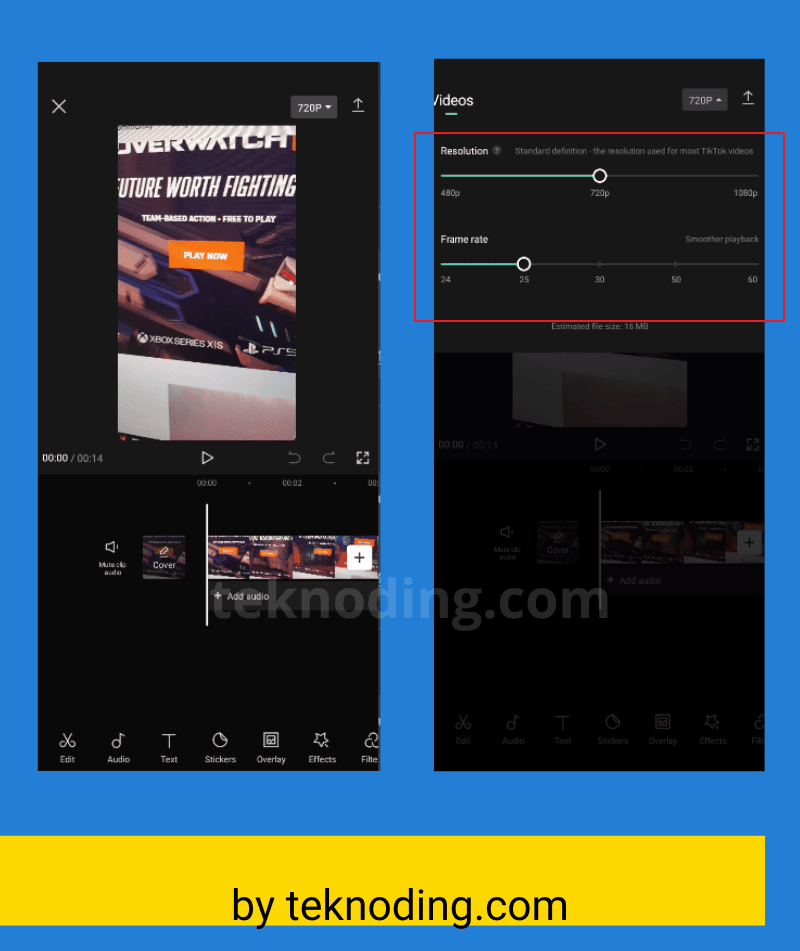
Cara Mengubah Ukuran Video di CapCut di PC/Laptop
Selain lewat HP Android/iPhone, menggunakan aplikasi CapCut di Laptop/PC, juga kita bisa mengatur ukuran video CapCut.
Berikut cara mengatur ukuran video di capcut pc/laptop:
- Buka aplikasi CapCut di PC/Laptop Tanpa Emulator.
- Selanjutnya edit video di CapCut.
- Pilih tombol Export di pojok kanan atas.
- Selanjutnya pada bagian Resolution, pilih dari 720p, 1080p menjadi 2K atau 4K.
- Setelah itu pilih tombol Export lagi.
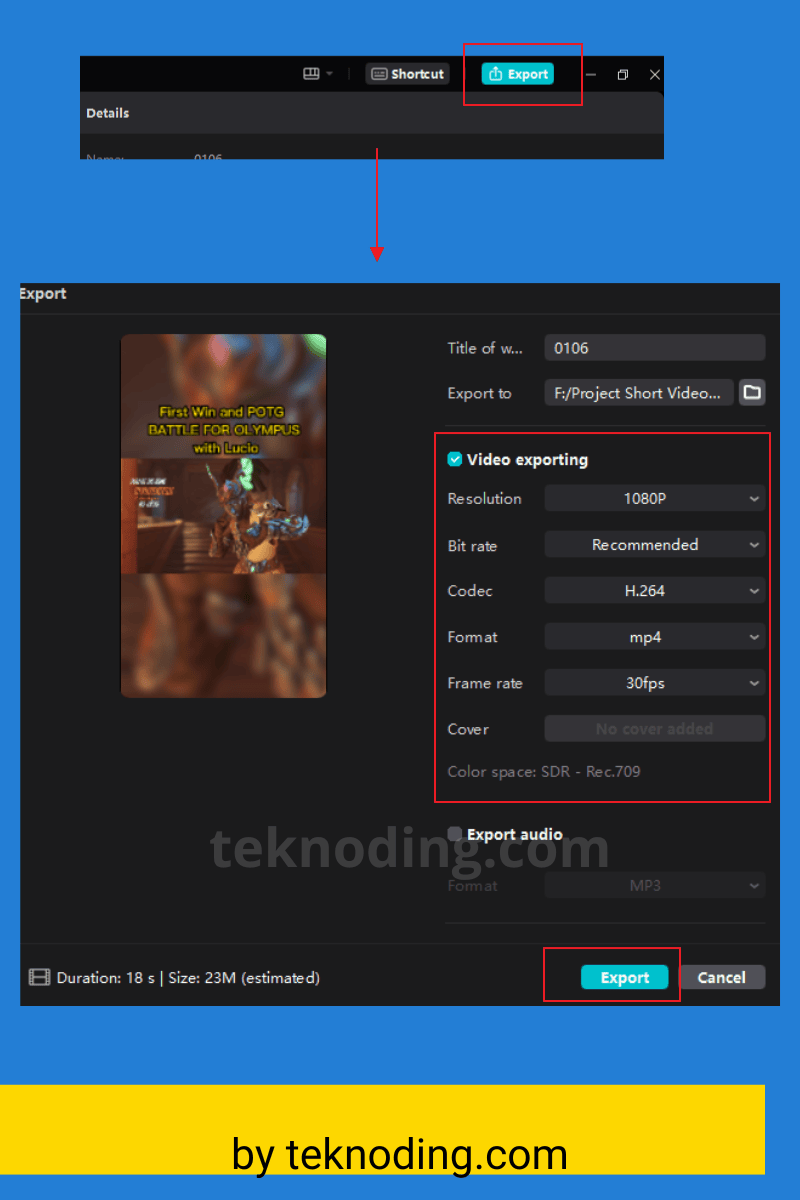
Selain mengubah resolusi video CapCut, kamu juga bisa mengecilkan ukuran video CapCut dengan memilih Codec dari H.264 atau HEVC, dan juga bitrate video dari Recomended ke Lower. Sehingga nantinya bisa mempengaruhi ukuran file hasi editing video CapCut.
Untuk pilih frame rate video CapCut, kamu bisa memilih dari 24FPS, 25FPS, 30FPS, 50FPS dan 60FPS.
Ukuran Template CapCut
Berikut beberapa ukuran video TikTok atau Youtube yang ada di CapCut:
- 1:1 (persegi): Biasanya digunakan untuk posting di platform media sosial seperti Instagram dan TikTok.
- 16:9 (lebar): Cocok untuk video dengan format layar lebar seperti YouTube dan platform streaming.
- 9:16 (tinggi): Digunakan untuk story Instagram dan status WhatsApp, di mana video ditampilkan secara vertikal.
- 4:5 (tinggi): Ukuran yang sering digunakan untuk posting di Instagram dan Facebook.
- 3:4 (tinggi): Cocok untuk gambar vertikal atau potret pada media sosial seperti Instagram dan Pinterest.
- 2.39:1 (lebar): Digunakan untuk menghasilkan efek sinematik dengan aspek rasio layar lebar.
Itulah dia artikel tentang bagaimana cara mengatur ukuran video di CapCut, baik itu melalui komputer ataupun dari handphone. Semoga bisa membantu.